ສາລະບານ
ອົງປະກອບທຳມະຊາດ ເຊັ່ນ: ໝາກໄມ້ ແລະ ພືດແມ່ນມີທ່າອ່ຽງສະເໝີໃນການອອກແບບຜະລິດຕະພັນຕ່າງໆ ເຊັ່ນ: ເຄື່ອງແຕ່ງກາຍ, ອຸປະກອນເສີມ ແລະ ການອອກແບບກາຟິກ. ເນື່ອງຈາກຂ້ອຍໃຊ້ອົງປະກອບເຫຼົ່ານີ້ຫຼາຍ, ຂ້ອຍໄດ້ເຮັດ swatches ຮູບແບບຂອງຂ້ອຍເອງ. ຖ້າຫາກວ່າທ່ານຕ້ອງການໃຫ້ເຂົາເຈົ້າ, ບໍ່ເສຍຄ່າເພື່ອດາວໂຫລດແລະນໍາໃຊ້ໃຫ້ເຂົາເຈົ້າເຊັ່ນດຽວກັນ!
ຢ່າກັງວົນ. ບໍ່ມີ tricks ທີ່ນີ້. ທ່ານບໍ່ຈໍາເປັນຕ້ອງສ້າງບັນຊີຫຼືສະຫມັກ! ພວກມັນບໍ່ເສຍຄ່າ 100% ສໍາລັບການນໍາໃຊ້ສ່ວນບຸກຄົນແລະການຄ້າ, ແຕ່ແນ່ນອນ, ສິນເຊື່ອທີ່ເຊື່ອມໂຍງຈະດີ 😉
ຂ້ອຍໄດ້ຈັດຮູບແບບອອກເປັນສອງປະເພດ: ຫມາກໄມ້ ແລະ ພືດ . ຮູບແບບຕ່າງໆແມ່ນສາມາດແກ້ໄຂໄດ້ ແລະພວກມັນທັງໝົດຢູ່ໃນພື້ນຫຼັງໂປ່ງໃສເພື່ອໃຫ້ທ່ານສາມາດເພີ່ມສີພື້ນຫຼັງໄດ້ຕາມໃຈມັກ.
ທ່ານສາມາດມີການເຂົ້າເຖິງຮູບແບບເຫຼົ່ານີ້ໄດ້ຢ່າງວ່ອງໄວເມື່ອທ່ານດາວໂຫຼດ ແລະຊອກຫາໄຟລ໌. ຂ້ອຍຈະສະແດງວິທີການຊອກຫາພວກມັນໃນ Adobe Illustrator ຕໍ່ມາໃນບົດຄວາມນີ້.
ຖ້າທ່ານກໍາລັງຊອກຫາຮູບແບບຫມາກໄມ້, ໃຫ້ຄລິກໃສ່ປຸ່ມດາວໂຫລດຂ້າງລຸ່ມນີ້.
 ດາວນ໌ໂຫລດ Swatches ຮູບແບບຫມາກ
ດາວນ໌ໂຫລດ Swatches ຮູບແບບຫມາກຫາກທ່ານກໍາລັງຊອກຫາຮູບແບບດອກໄມ້ແລະພືດ, ໃຫ້ຄລິກໃສ່ປຸ່ມດາວໂຫຼດຂ້າງລຸ່ມນີ້.
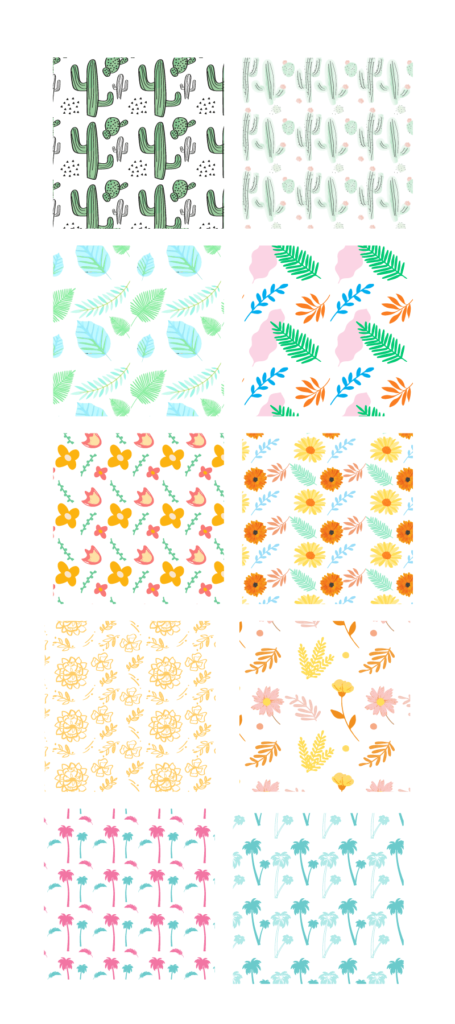 ດາວໂຫລດ Plant Pattern Swatches
ດາວໂຫລດ Plant Pattern Swatchesບ່ອນທີ່ຈະຊອກຫາ Swatches ແບບທີ່ດາວໂຫລດມາ?
ເມື່ອທ່ານຄລິກປຸ່ມດາວໂຫຼດ, ໄຟລ໌ .ai ຄວນຖືກບັນທຶກໄວ້ໃນໂຟນເດີດາວໂຫລດຂອງທ່ານ. ຫຼືທ່ານສາມາດເລືອກສະຖານທີ່ທີ່ມັນງ່າຍຂຶ້ນສໍາລັບທ່ານໃນການຊອກຫາໄຟລ໌. Unzip ໄຟລ໌ທໍາອິດແລະເປີດ Adobe Illustrator.
ຫາກທ່ານໄປທີ່ແຖບ Swatches ຂອງທ່ານໃນ Adobe Illustrator ແລະຄລິກ ເມນູ Swatches Libraries > Other Library , ຊອກຫາໄຟລ໌ທີ່ທ່ານດາວໂຫຼດແລ້ວຄລິກ Open . ຕົວຢ່າງ, ຖ້າທ່ານບັນທຶກມັນໄວ້ໃນ desktop, ຊອກຫາໄຟລ໌ຂອງທ່ານຢູ່ທີ່ນັ້ນແລະຄລິກ Open .
ຫມາຍເຫດ: ໄຟລ໌ຄວນຈະຢູ່ໃນຮູບແບບ Swatches File .ai, ດັ່ງນັ້ນທ່ານຄວນ ຈະເຫັນຕົວອັກສອນແບບສຸ່ມຢູ່ໃນຕົວຢ່າງຮູບພາບຂອງໄຟລ໌.
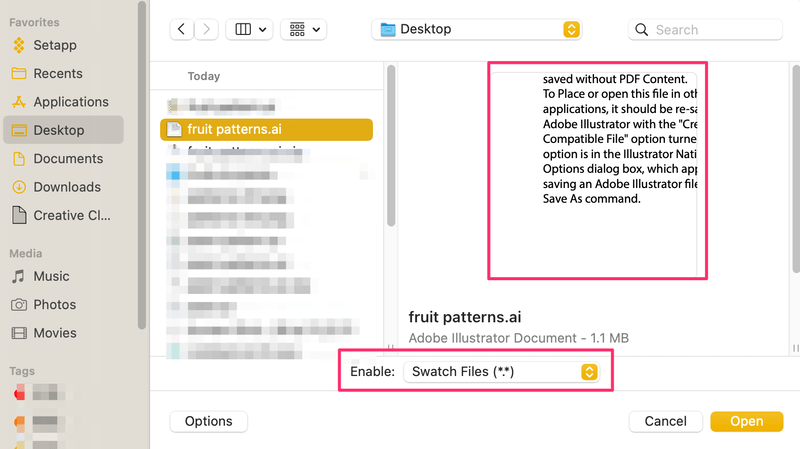
ເມື່ອທ່ານຄລິກເປີດ, swatches ໃຫມ່ຈະປາກົດຂຶ້ນຢູ່ໃນປ່ອງຢ້ຽມໃຫມ່. ທ່ານສາມາດນໍາໃຊ້ໃຫ້ເຂົາເຈົ້າຈາກທີ່ນັ້ນ, ຫຼືບັນທຶກຮູບແບບແລະລາກພວກມັນໄປທີ່ແຖບ Swatches .
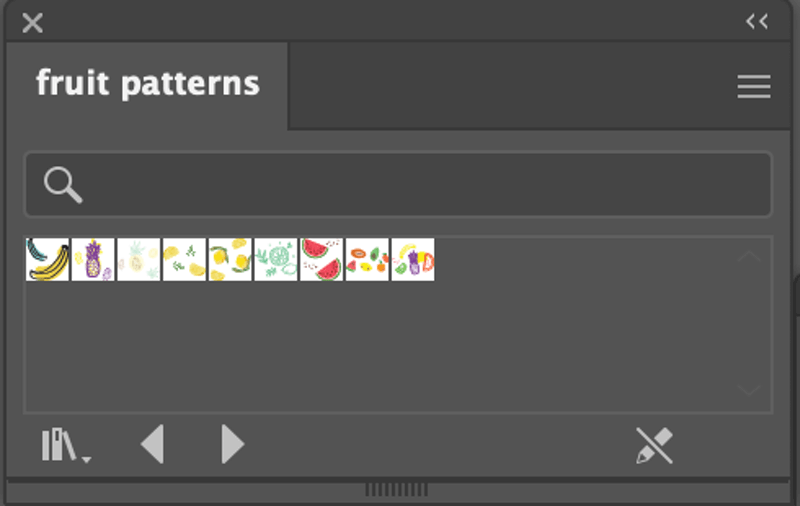
ຫວັງວ່າເຈົ້າຈະເຫັນວ່າຮູບແບບຂອງຂ້ອຍເປັນປະໂຫຍດ. ໃຫ້ຂ້ອຍຮູ້ວ່າເຈົ້າມັກພວກເຂົາແນວໃດແລະຮູບແບບອື່ນໆທີ່ເຈົ້າຕ້ອງການເບິ່ງ 🙂

